Adicionar um bloco de função MSG_CIPSYMBOLIC, variáveis e um contato
Use as etapas a seguir para adicionar um bloco de função MSG_CIPSYMBOLIC, variáveis de entrada e um contato a um diagrama de ladder.
Para adicionar um bloco de função MSG_CIPSYMBOLIC, variáveis e um contato
- Adicione uma terceira linha seguindo um destes procedimentos:
- NaCaixa de ferramentas, arraste
 sob a segundo linha de ladder.
sob a segundo linha de ladder. - Selecione a segunda linha e, em seguida, selecioneAlt+Shift+R.
- Adicione o bloco de função MSG_CIPSYMBOLIC seguindo um destes procedimentos:
- NaCaixa de Ferramentas, emPesquisar, insiraMSG_CIPSYMBOLICe arraste-o para um local válido na terceira linha de ladder.
- Selecione a terceira linha e, naCaixa de ferramentas, clique duas vezes emMSG_CIPSYMBOLIC. O bloco de funçãoMSG_CIPSYMBOLICé adicionado a um local válido na terceira linha de ladder.
- Criar variáveis.
- No bloco de funçãoMSG_CIPSYMBOLIC, clique com o botão direito do mouse em cada variável e selecioneNova variávelpara cada parâmetro.
- EmNova variável, insira o nome da variável para cada parâmetro de acordo com a tabela a seguir.Parâmetros e variáveisParâmetroNome da variávelMSG_CIPSYMBOLICMSG_WriteVariableCtrlCfgA_CtrlCfgSymbolicCfgA_SymCfgTargetCfgA_TarCfgDataA_Data
- NoOrganizador do projeto, no programa, clique duas vezes emVariáveis locaispara abrir a grade de variáveis locais.
- Na grade de variáveis locais, faça o seguinte:
- Para a variável A_Data, clique duas vezes na célulaDimensãoe altere o tamanho da matriz para [1..4].
- Configure os valores iniciais para _CtrlCfg de acordo com a tabela a seguir.Valores iniciais de A_DataParâmetroValor inicialA_CtrlCfg.CancelDeixar em brancoA_CtrlCfg.TriggerType300A_Ctrlcfg.StrModeDeixar em branco
- Configure os valores iniciais para A_SymCfg de acordo com a tabela a seguir.Valores iniciais de A_SymCfgParâmetroValor inicialA_SymCfg.Service1A_SymCfg.Symbol'UDINT_FromA'A_SymCfg.CountDeixar em brancoA_SymCfg.DataType200A_SymCfg.Offset200
- Configure os valores iniciais para A_TarCfg de acordo com a tabela a seguir.Valores iniciais de A_TarCfgParâmetroValor inicialA_TarCfg.Path'4,192.168.1.19'A_TarCfg.CipConnMode1A_TarCfg.UcmmTimeout0A_TarCfg.ConnMsgTimeout0A_TarCfg.ConnCloseDeixar em branco
- Adicione um contato seguindo um destes procedimentos:
- NaCaixa de ferramentas, emPesquisar, insiraXICe arraste-o para a esquerda da entrada do bloco de função MSG_CIPSYMBOLIC na terceira linha de ladder.
- Selecione a terceira linha e, naCaixa de ferramentas, clique duas vezes emXIC. A XIC é adicionada à esquerda da entrada do bloco de função MSG_CIPSYMBOLIC.
- Crie uma variável para o contato.
- Na terceira linha, clique com o botão direito do mouse naXICe selecioneNova variável.
- EmNova variável, insira o nome da variávelWriteValuee selecioneCriar.
A terceira linha de seu programa de diagrama de ladder é semelhante à imagem a seguir: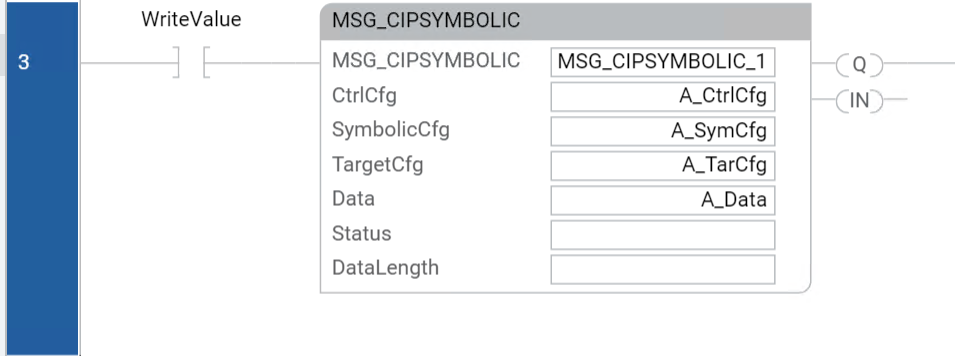
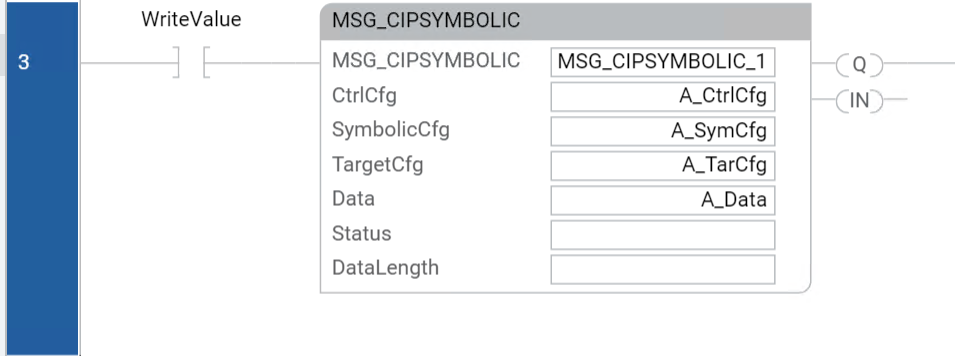
Dê sua opinião
